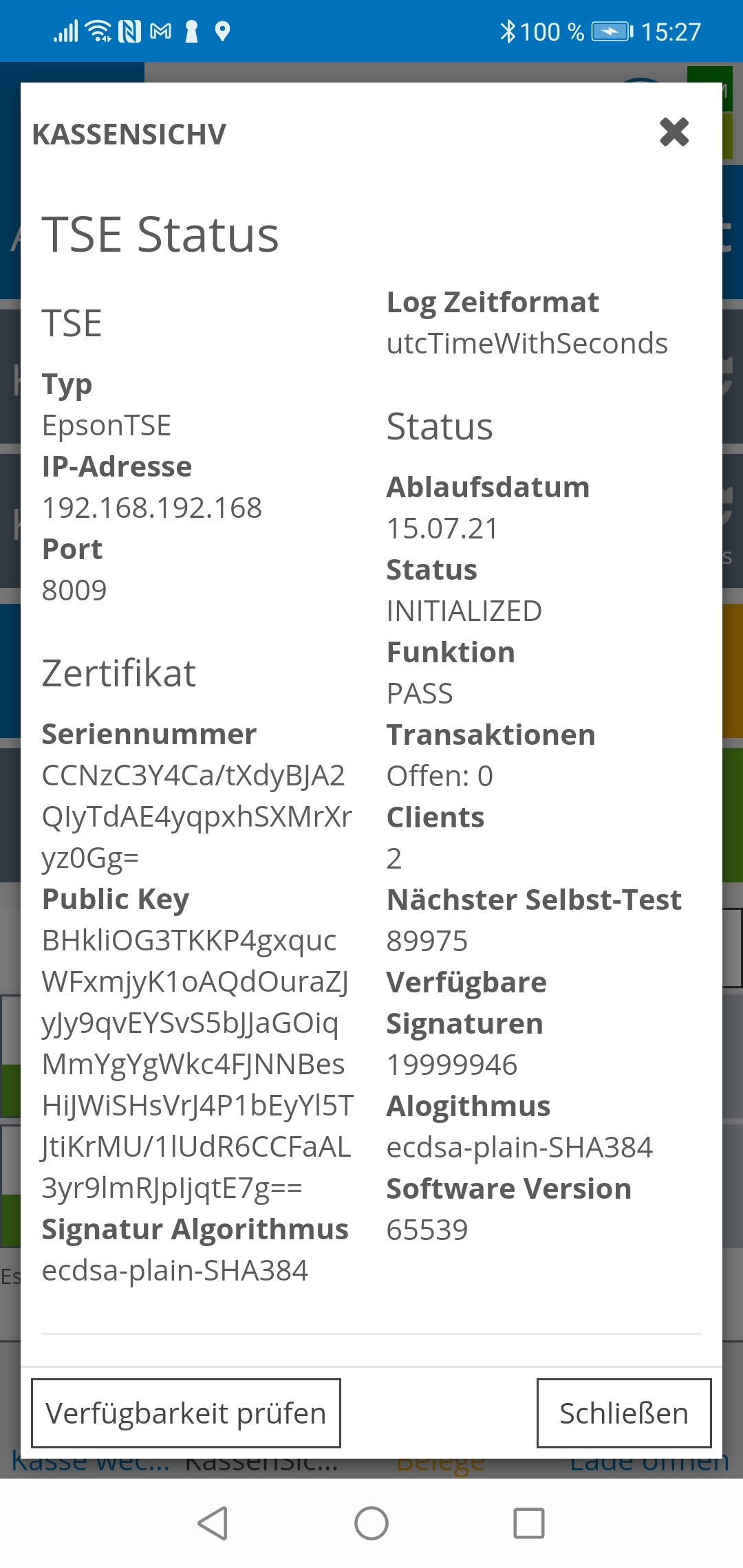Epson Drucker-TSE (TM-m30 Bluetooth)
Die TSE in einem Epson TM-m30 Drucker, die über Bluetooth verbunden ist, kann mit einem Gerät verwendet werden (iOS / Android Betriebssystem). Um die TSE zu konfigurieren ist auf diesem Gerät die Inbetriebnahme der TSE notwendig. Folgende Schritte sind auszuführen:
Epson TM-m30 Firmware Update
Montage TSE am Drucker
Inbetriebnahme TSE in asello
Ersten Beleg erstellen
Status der TSE
Konfiguration weiterer Geräte in asello
Voraussetzung
EPSON Drucker TSE griffbereit
Schritt 1: Epson TM-m30 Firmware Update
Um die TSE im Epson m30 Drucker nutzen zu können, muss mindestens Firmware Version 1.50 installiert sein. Mit einem Diagnoseausdruck kann überprüft werden, welche Firmware Version installiert ist.
Für das Update, laden Sie die App "Epson TM Utility" aus dem PlayStore oder App Store und starten Sie danach die App.
Führen Sie danach die Verbindung zum Drucker und die Installation der neuen Firmware durch.
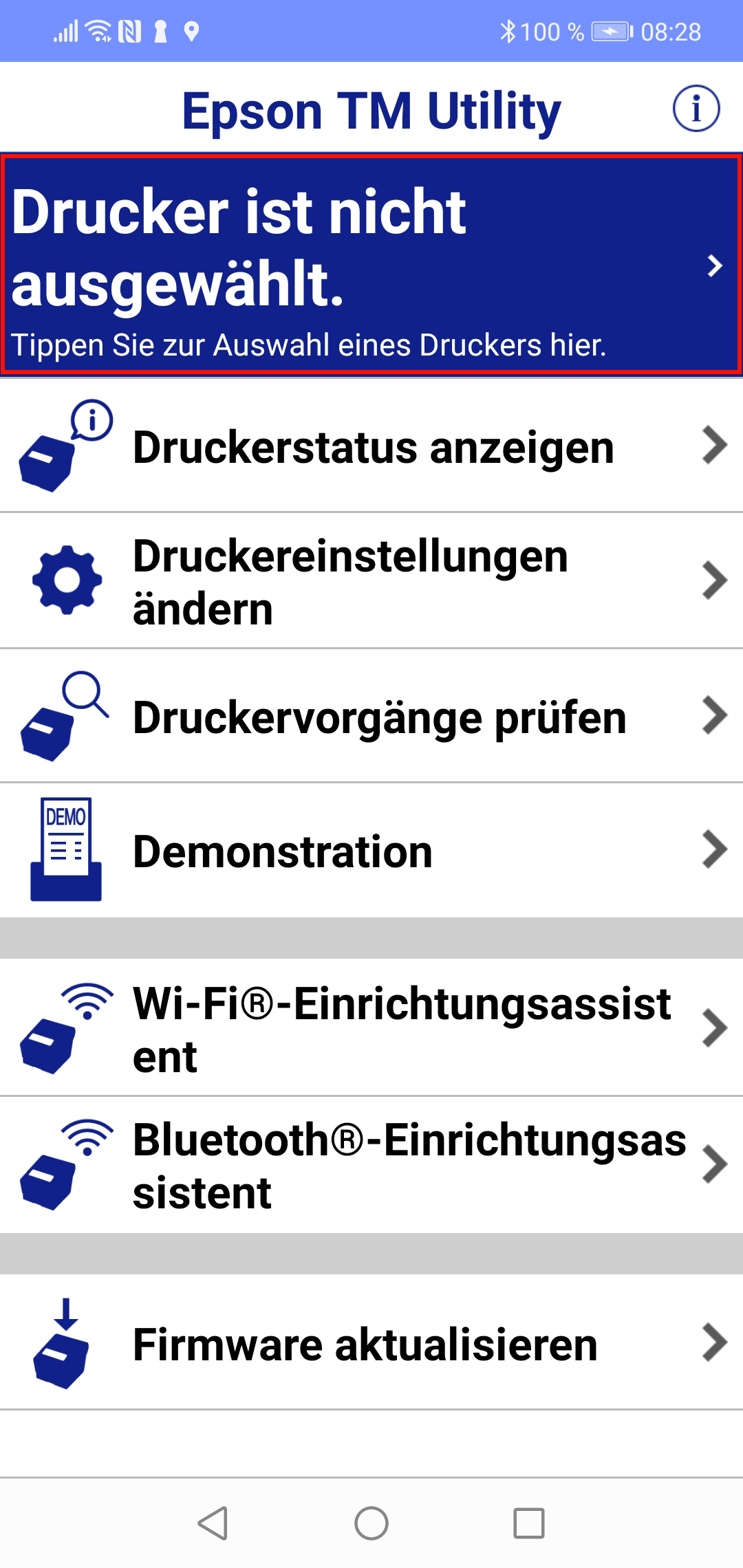
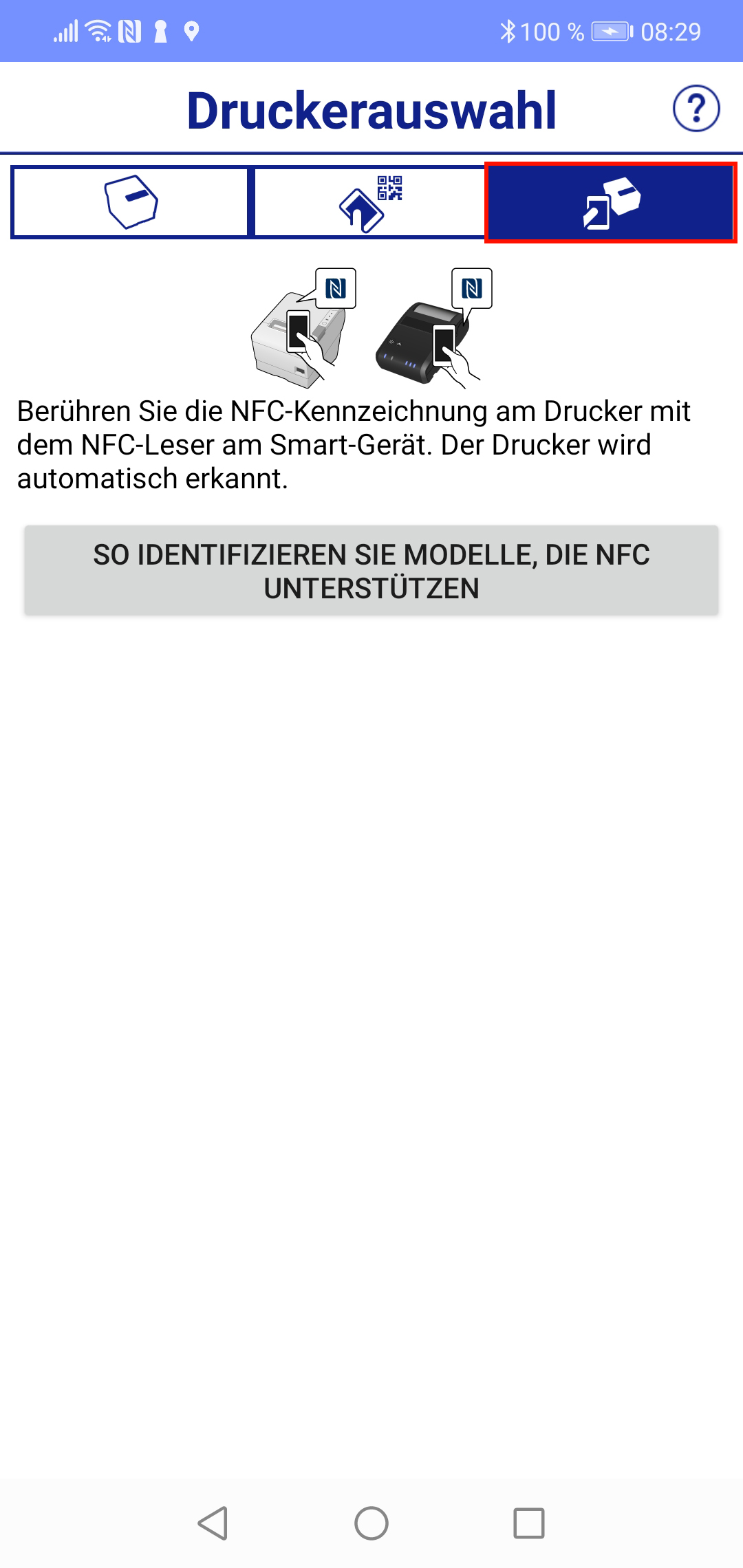
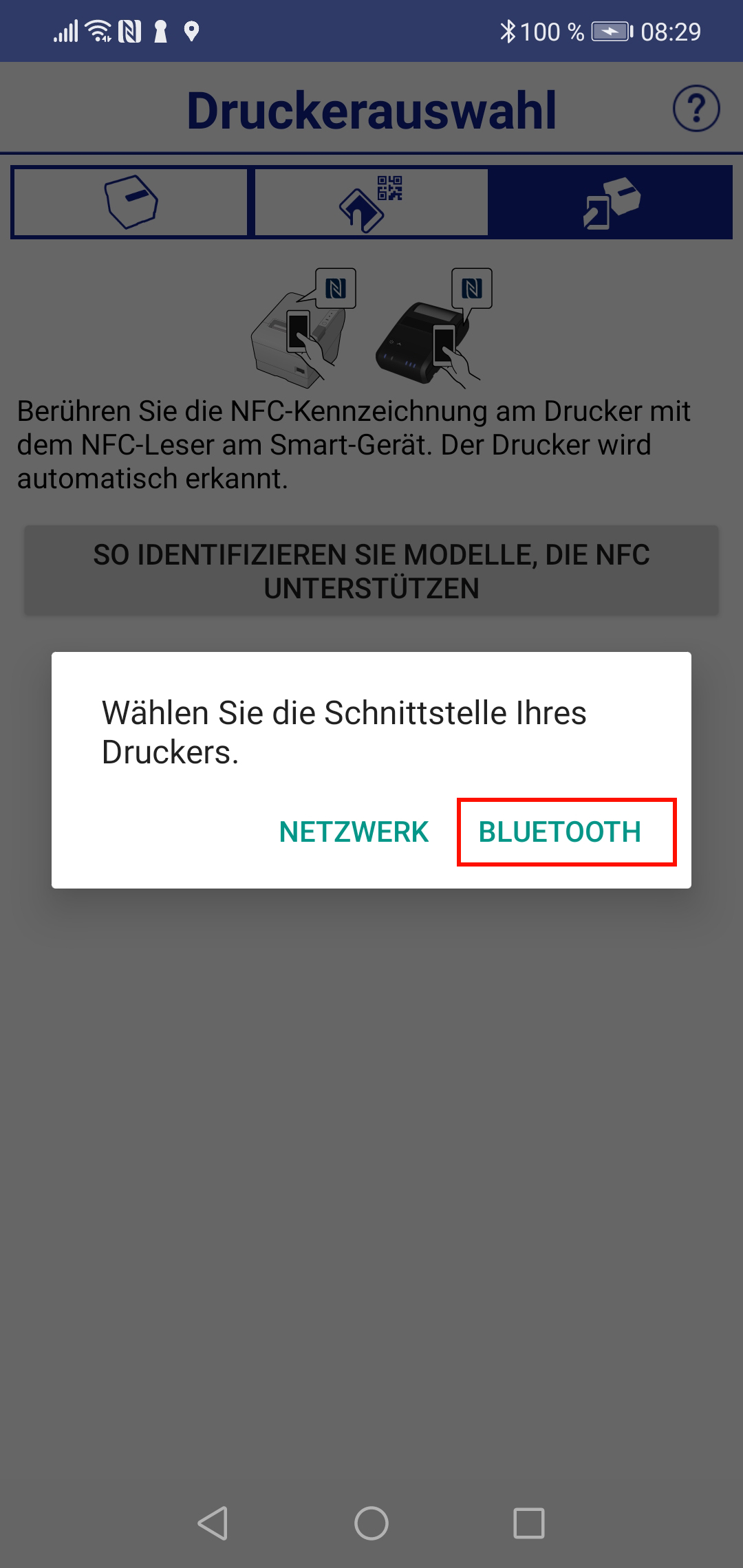
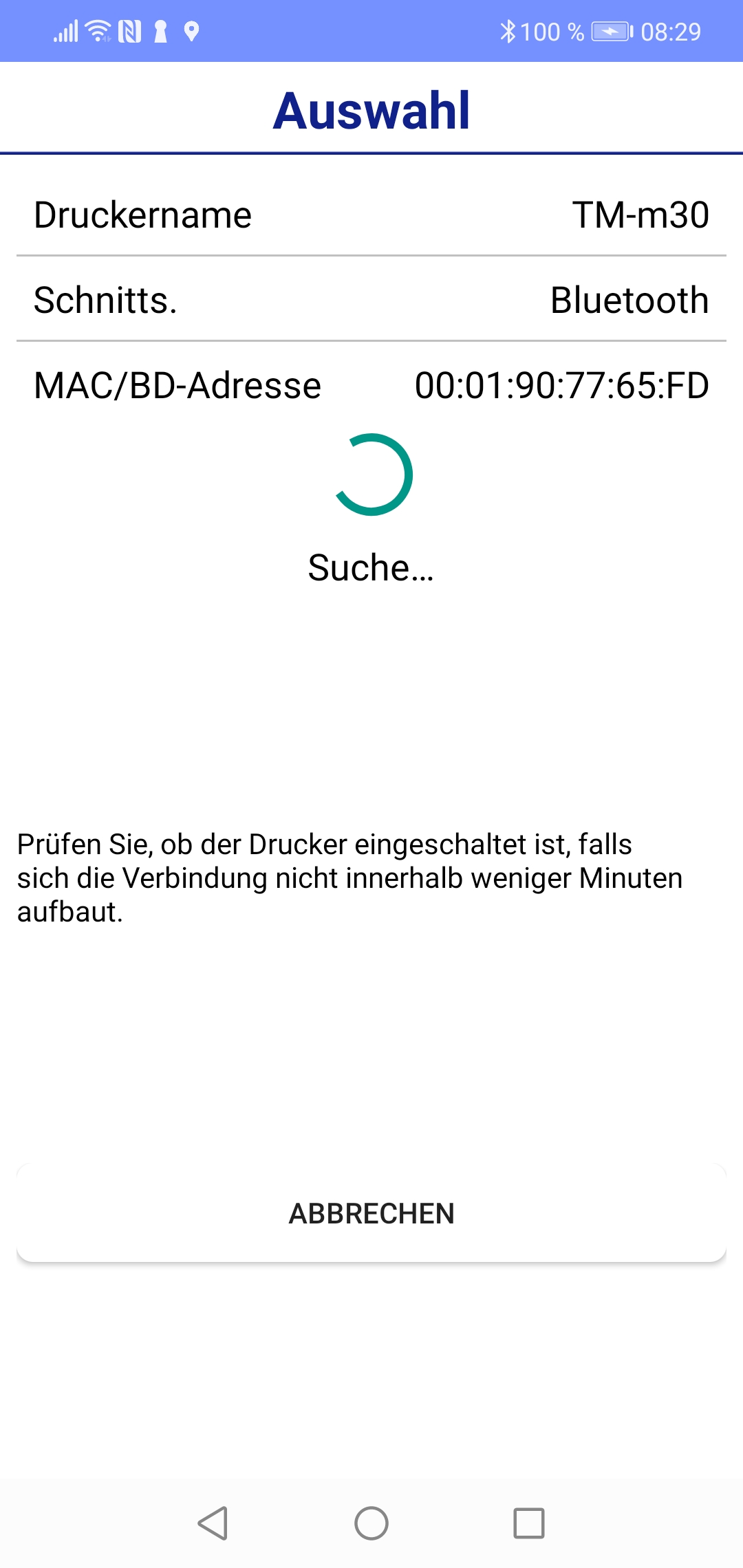
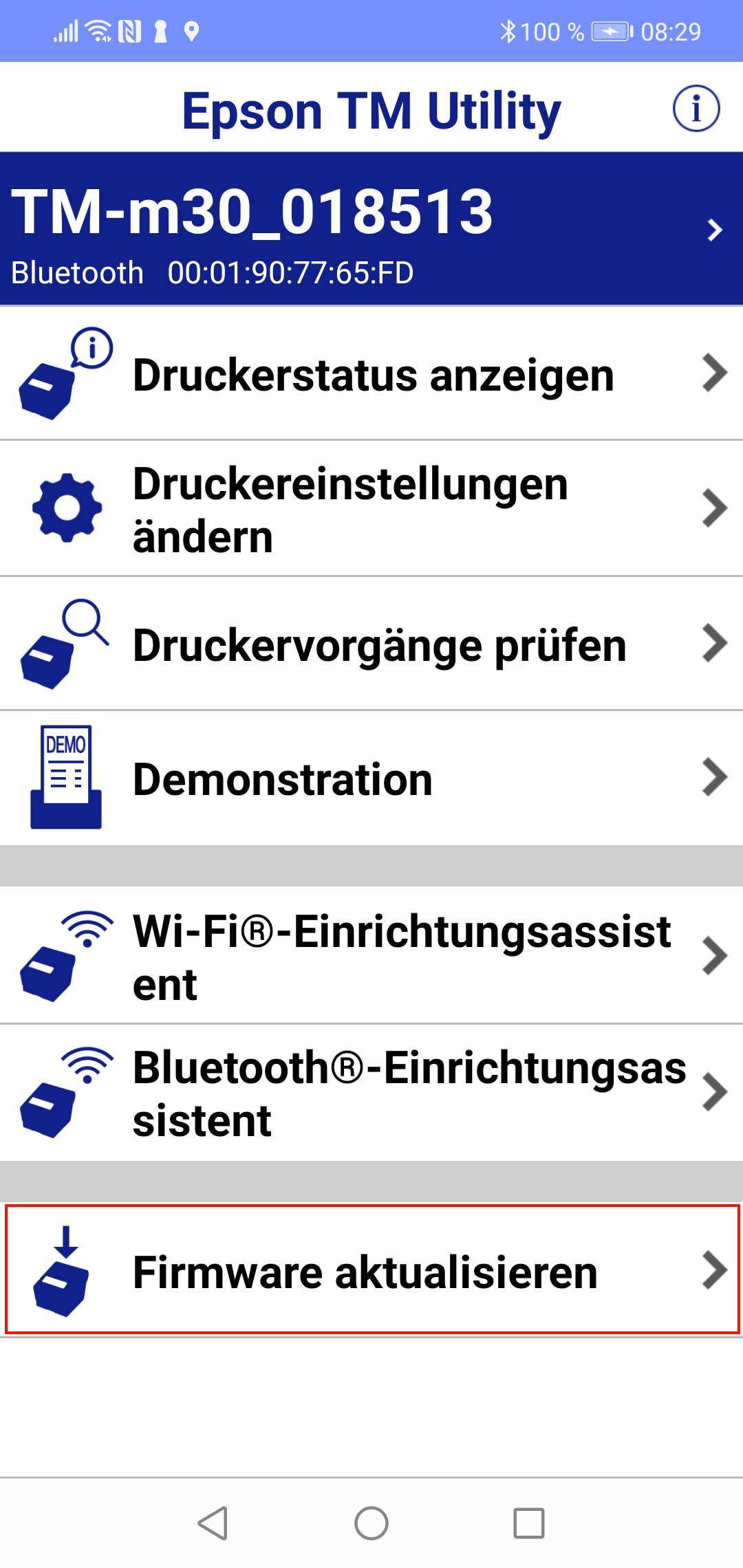
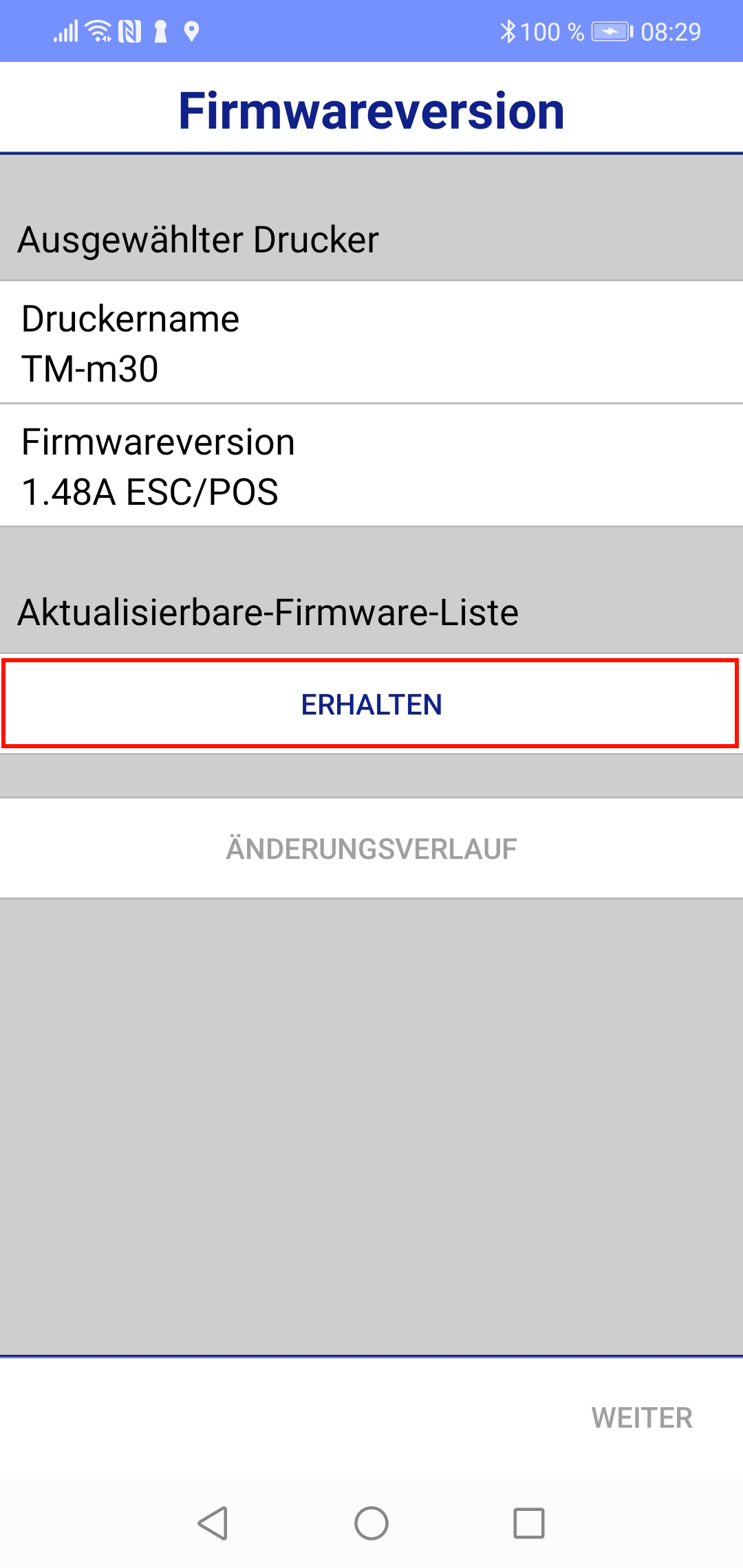
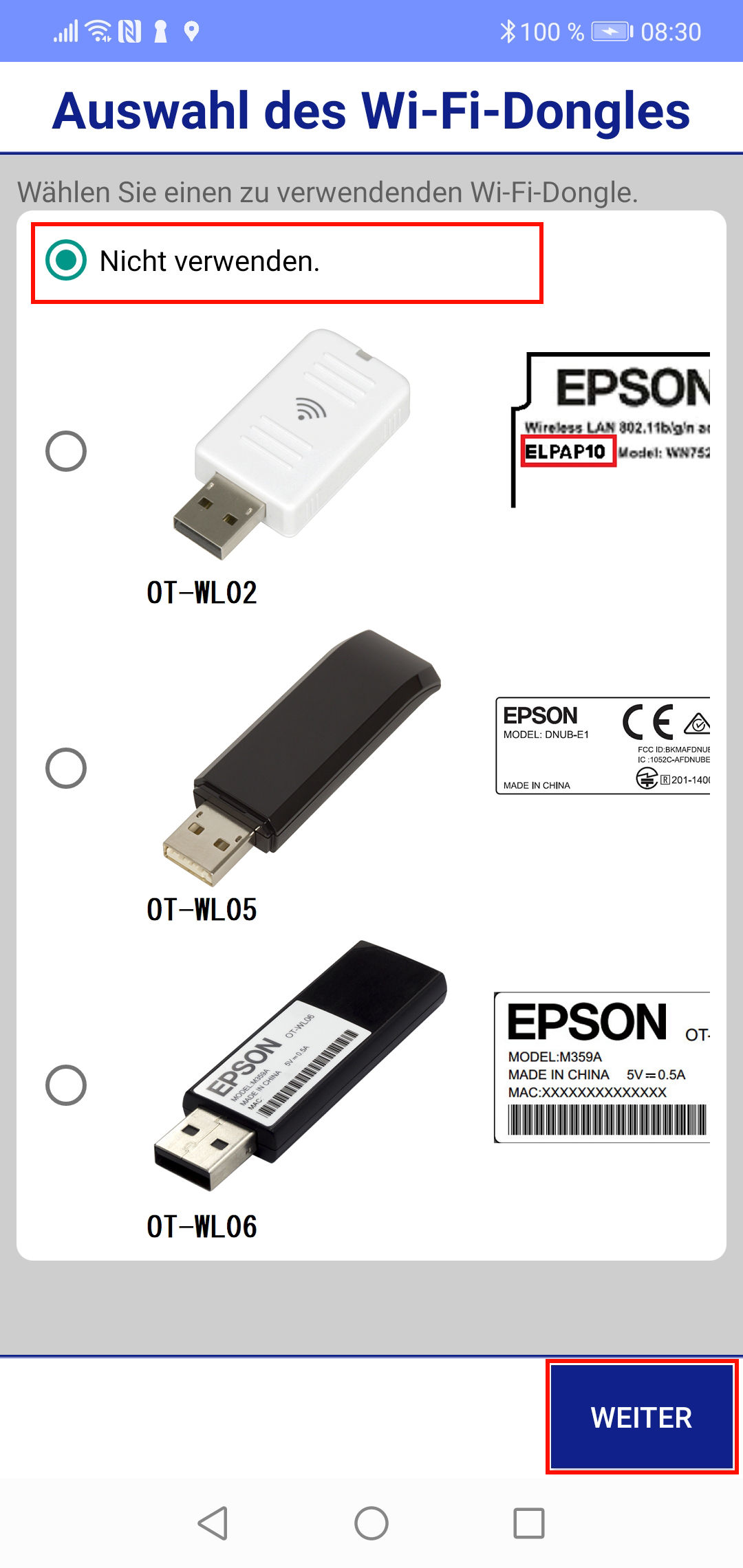
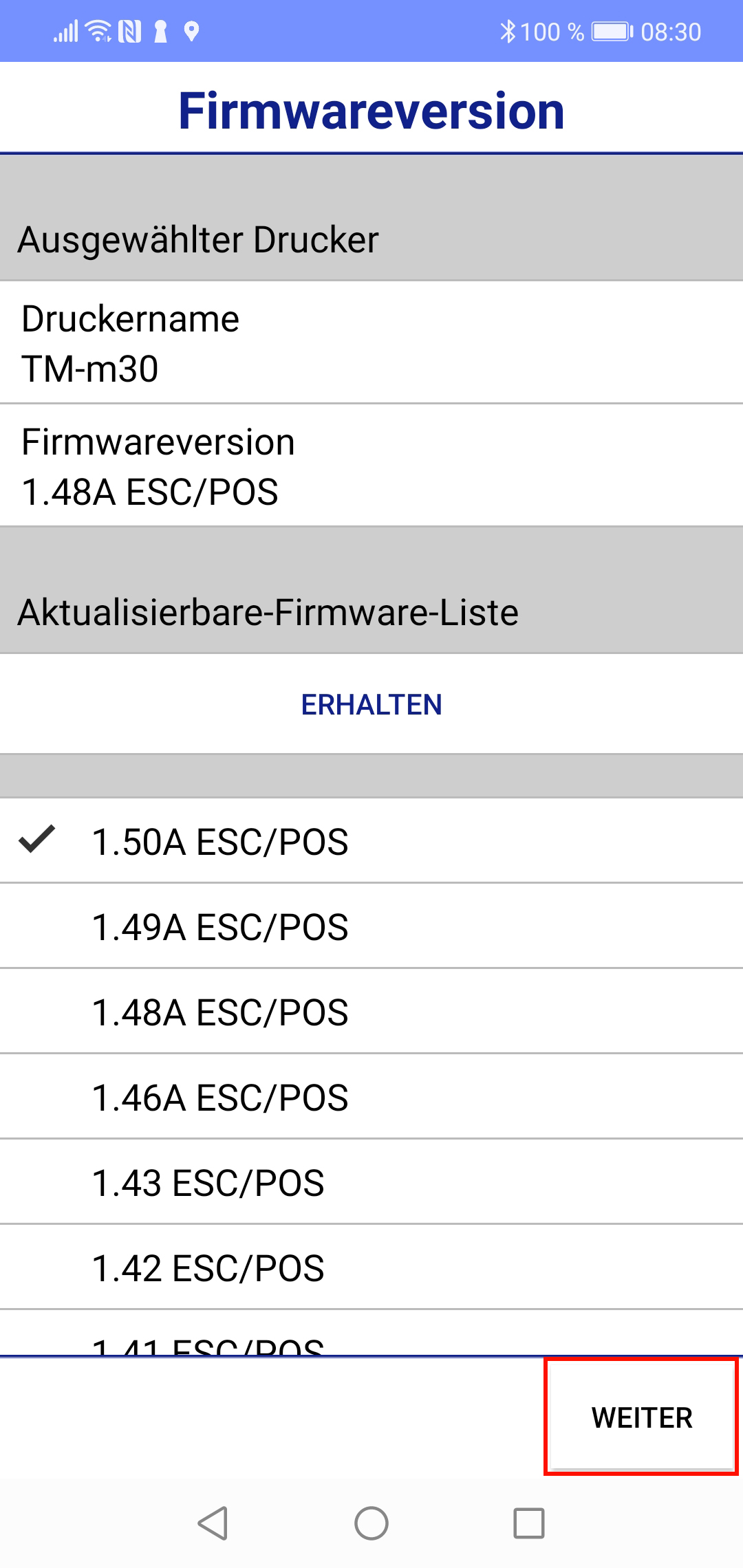
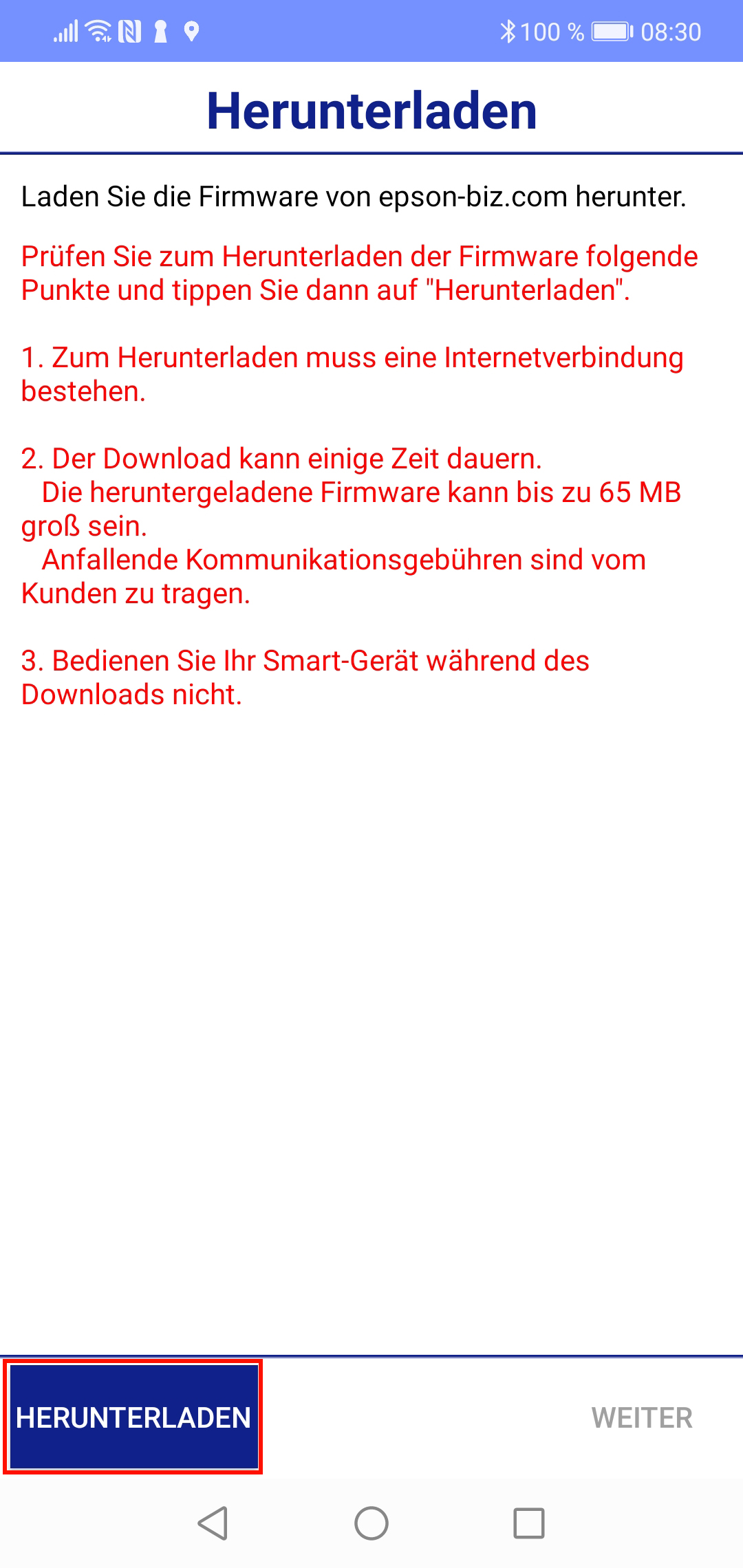
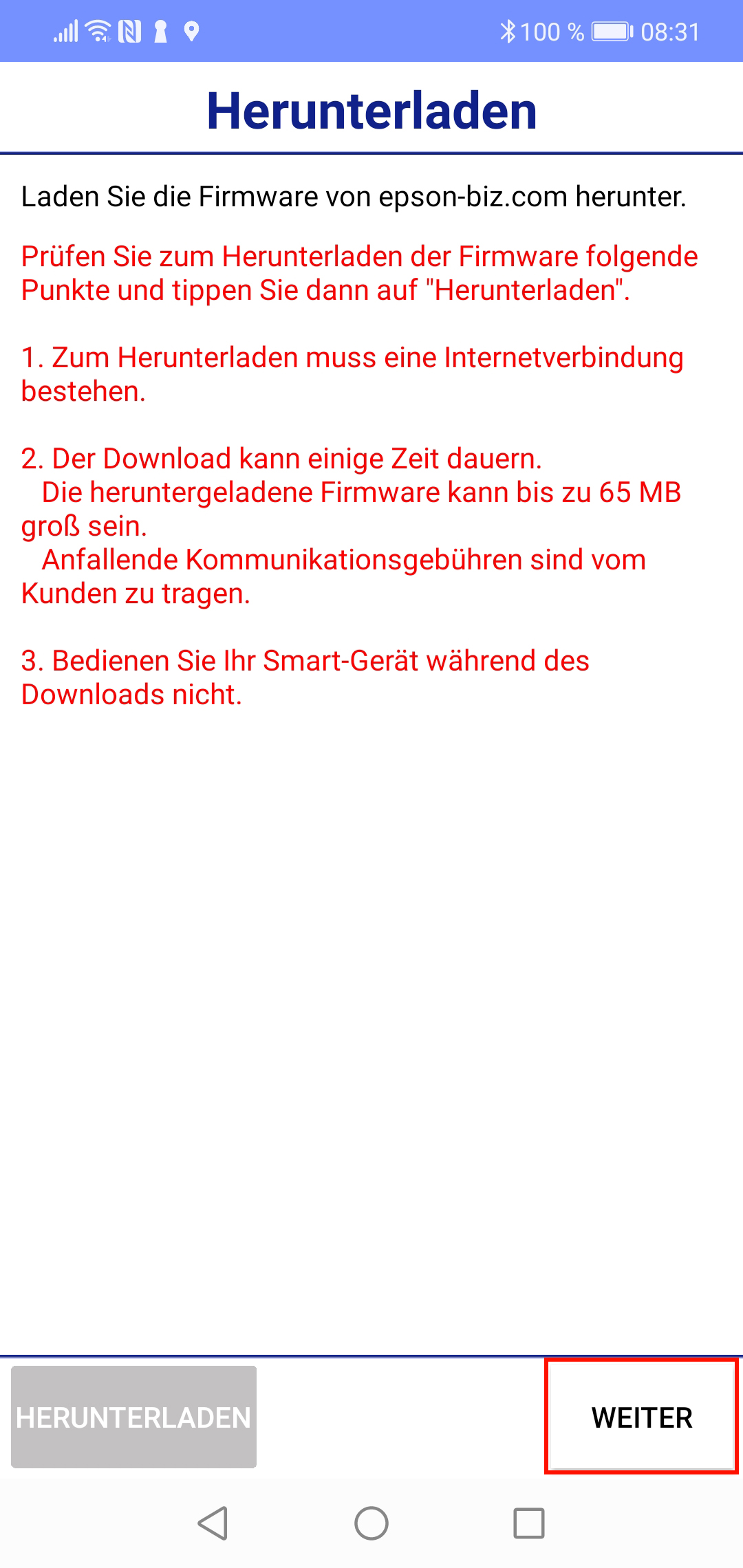


Schritt 2: Montage TSE am Drucker
Im zweiten Schritt muss die TSE im Drucker montiert werden. Schalten Sie dazu den Drucker aus und führen Sie folgende Schritte durch:
Montage microSD TSE im USB Modul
Montage USB Modul im Drucker
Tipp
Benutzerhandbuch für das Modul OT-UH30: Download
Montage microSD TSE im USB Modul
Packen Sie die microSD Tse aus und stecken Sie diese in den definierten Steckplatz im mitgelieferten USB Modul.
Montage USB Modul im Drucker
Führen Sie im nächsten Schritt die Montage des Moduls am Drucker durch und starten Sie den Drucker nach dem Abschluss wieder.
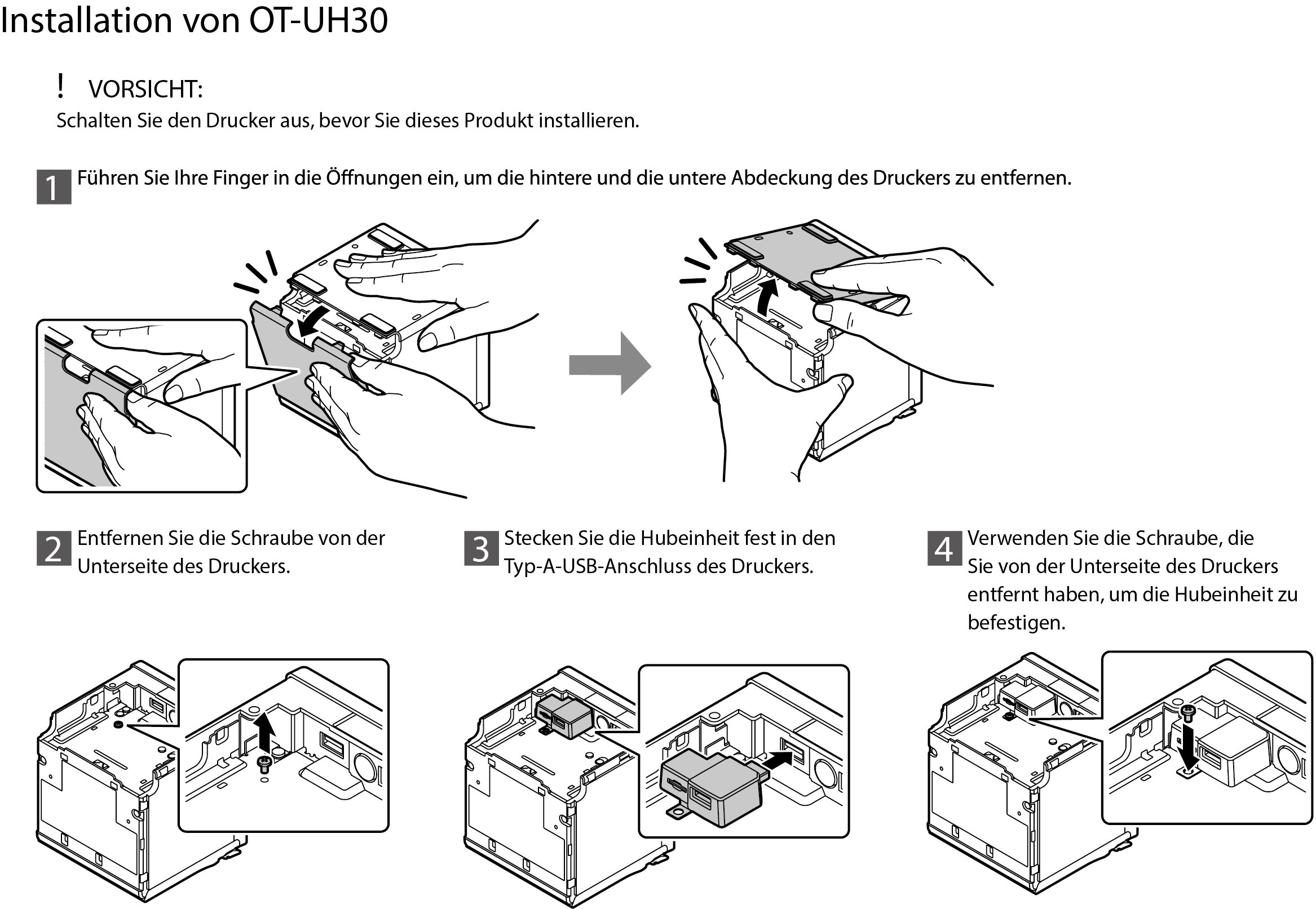
Schritt 3: Inbetriebnahme TSE in asello
Wechseln Sie nun in das asello Kassensystem unter Apps > Kassen > Ihre Kasse. Die technische Sicherheitseinrichtung ist wie im Beispiel darunter noch nicht aktiv und kann aktiviert werden.
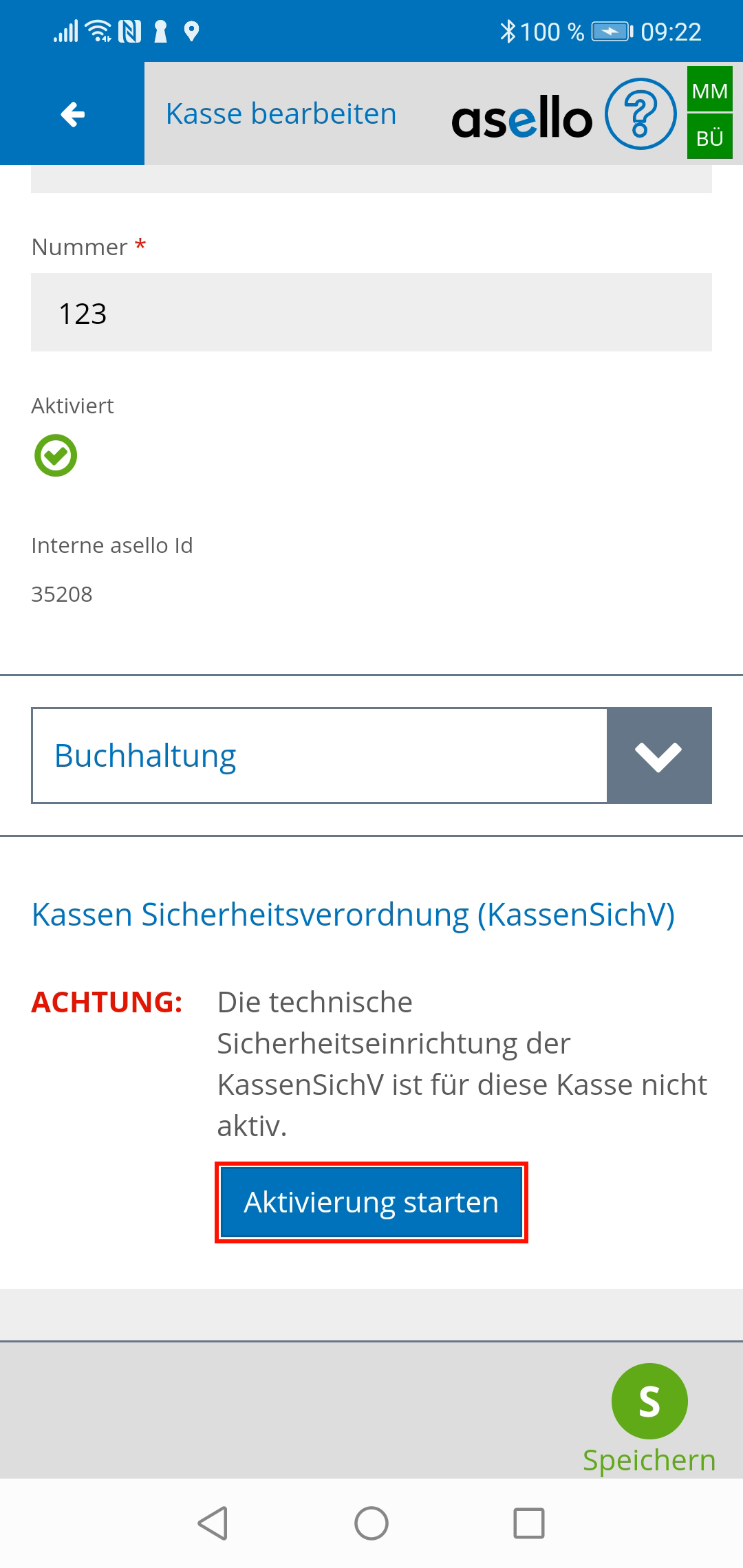
Wählen Sie als Typ: EPSON TSE, als Verbindung Bluetooth und wähöen Sie ihren Drucker aus.
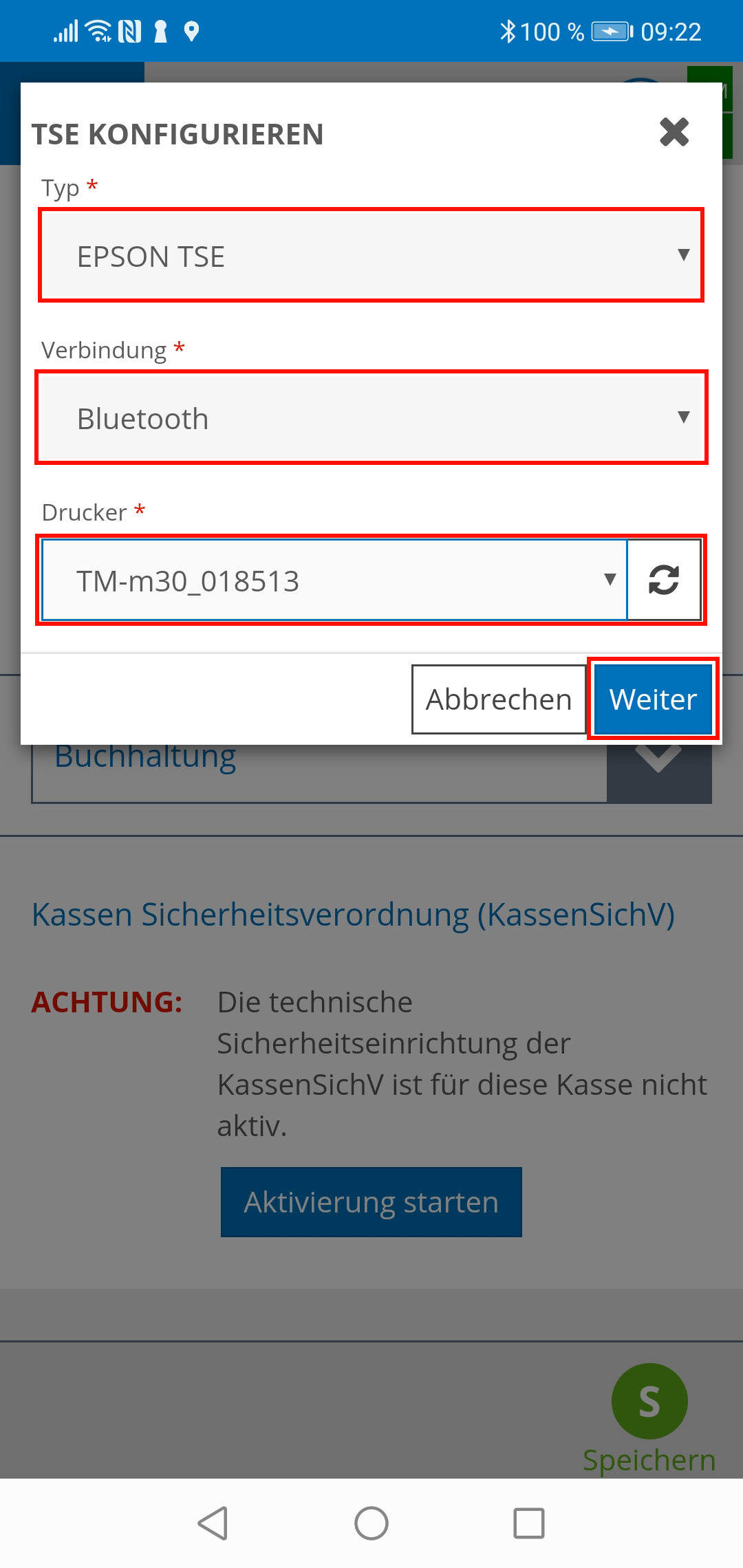
Wenn eine Verbindung zur TSE möglich ist, werden danach die Seriennummer, das Ablaufdatum und der Public-Key angezeigt. Sowie der Status, in dem sich die TSE befindet.
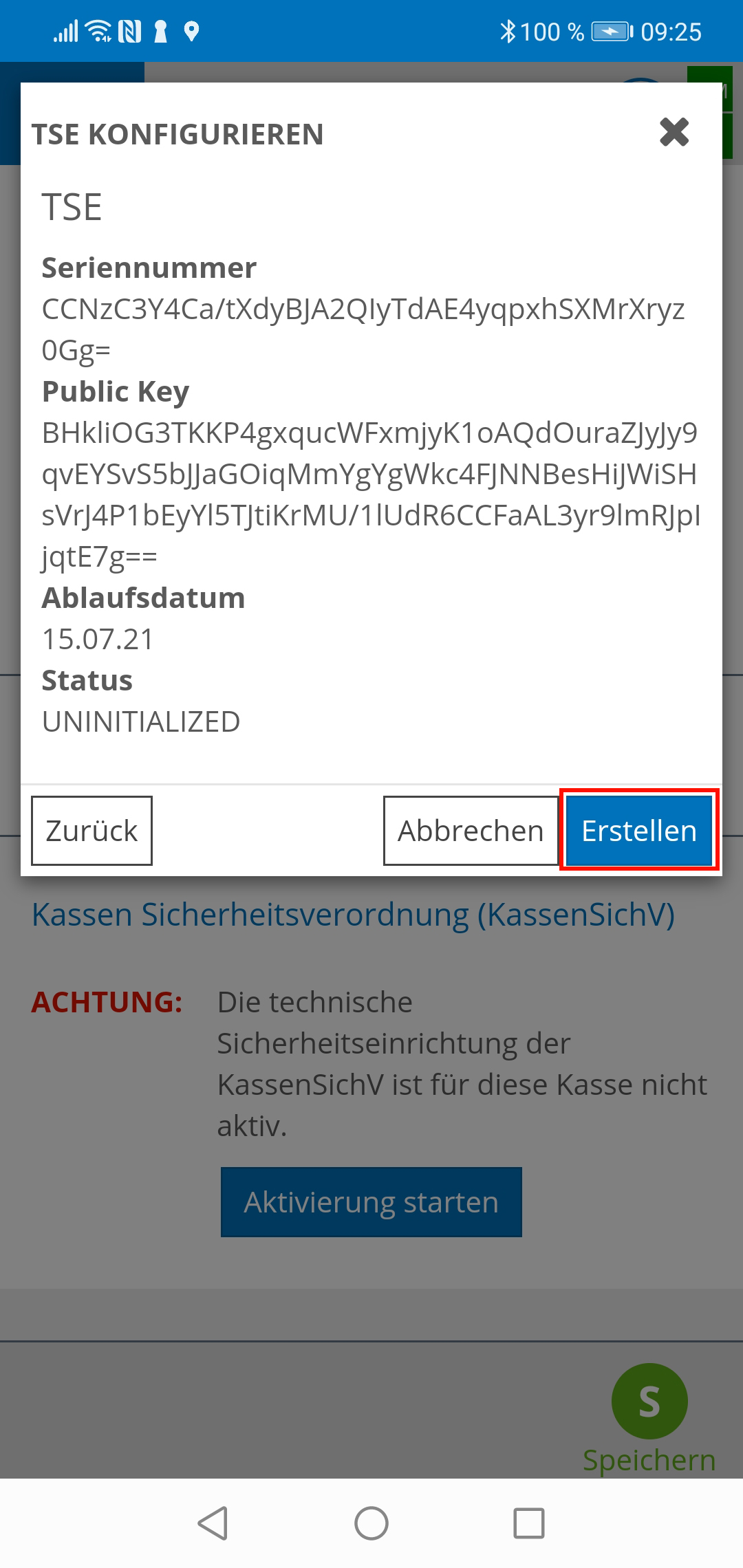
Nach dem Klick auf Erstellen wird die Verbindung mit der TSE erstellt. Je nach TSE könnte danach die Initialisierung der TSE notwendig sein. Dazu wird nach dem Klick auf Initialize die TSE initialisiert.
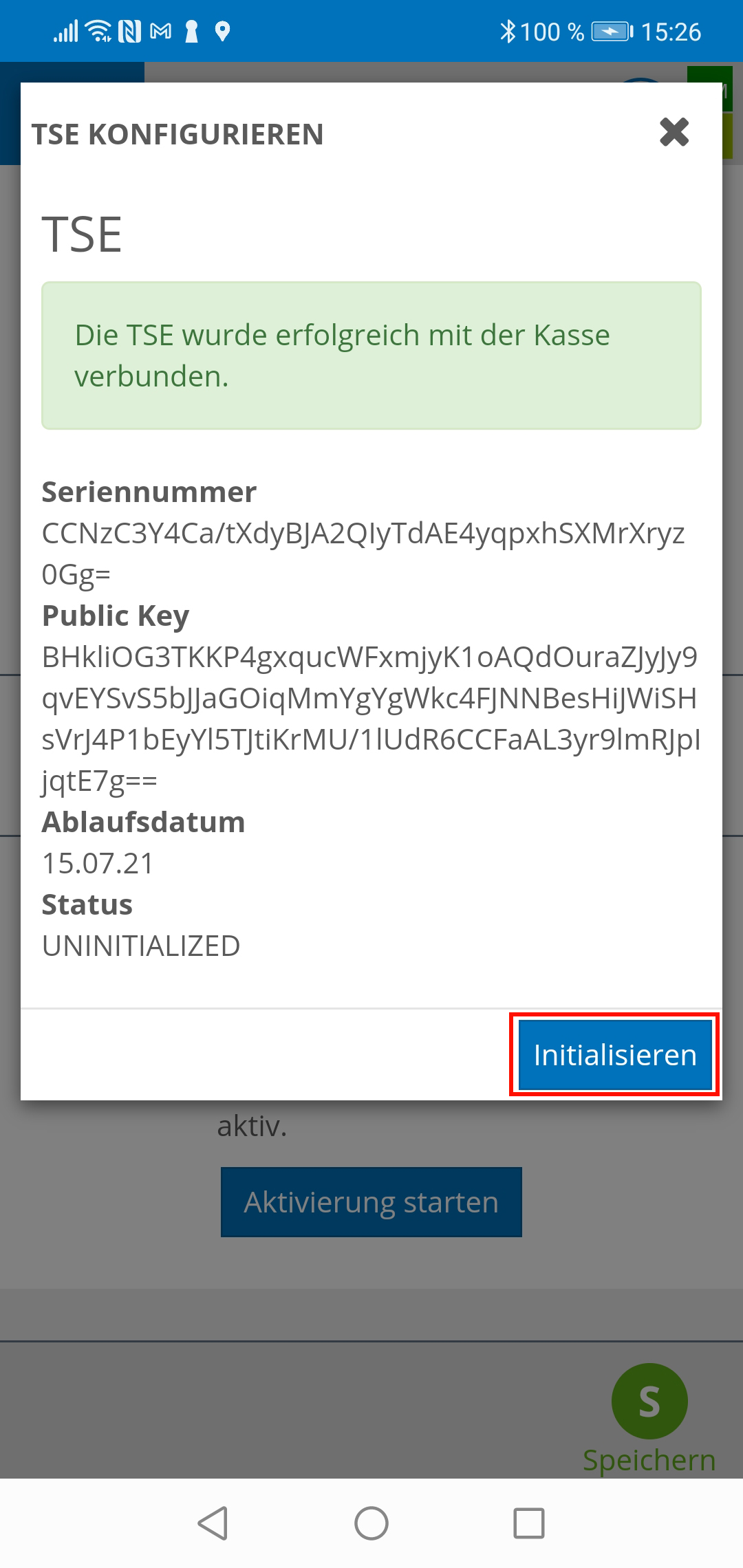
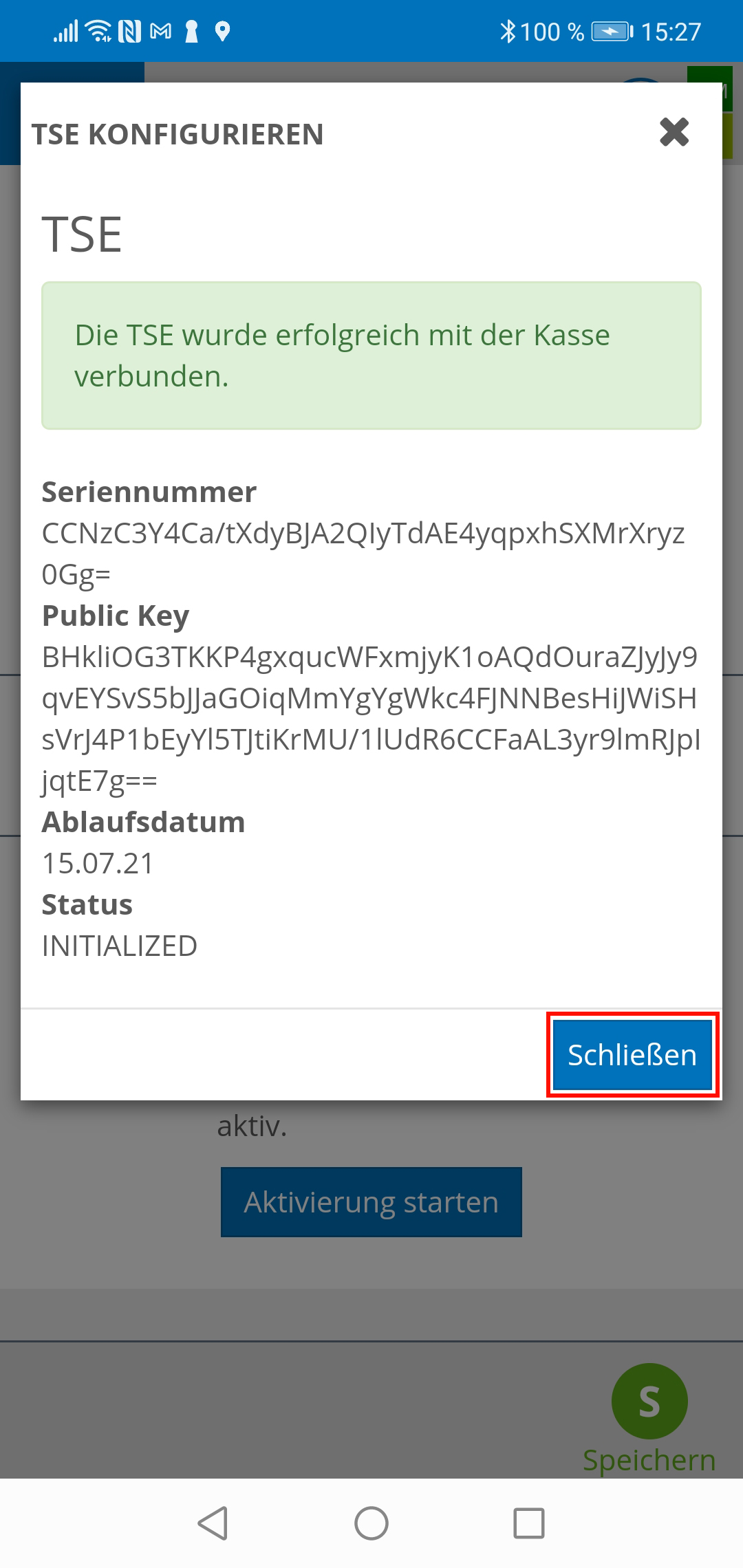
Nach dem Schließen des Popups wird in der Kasse der Status der TSE angezeigt.
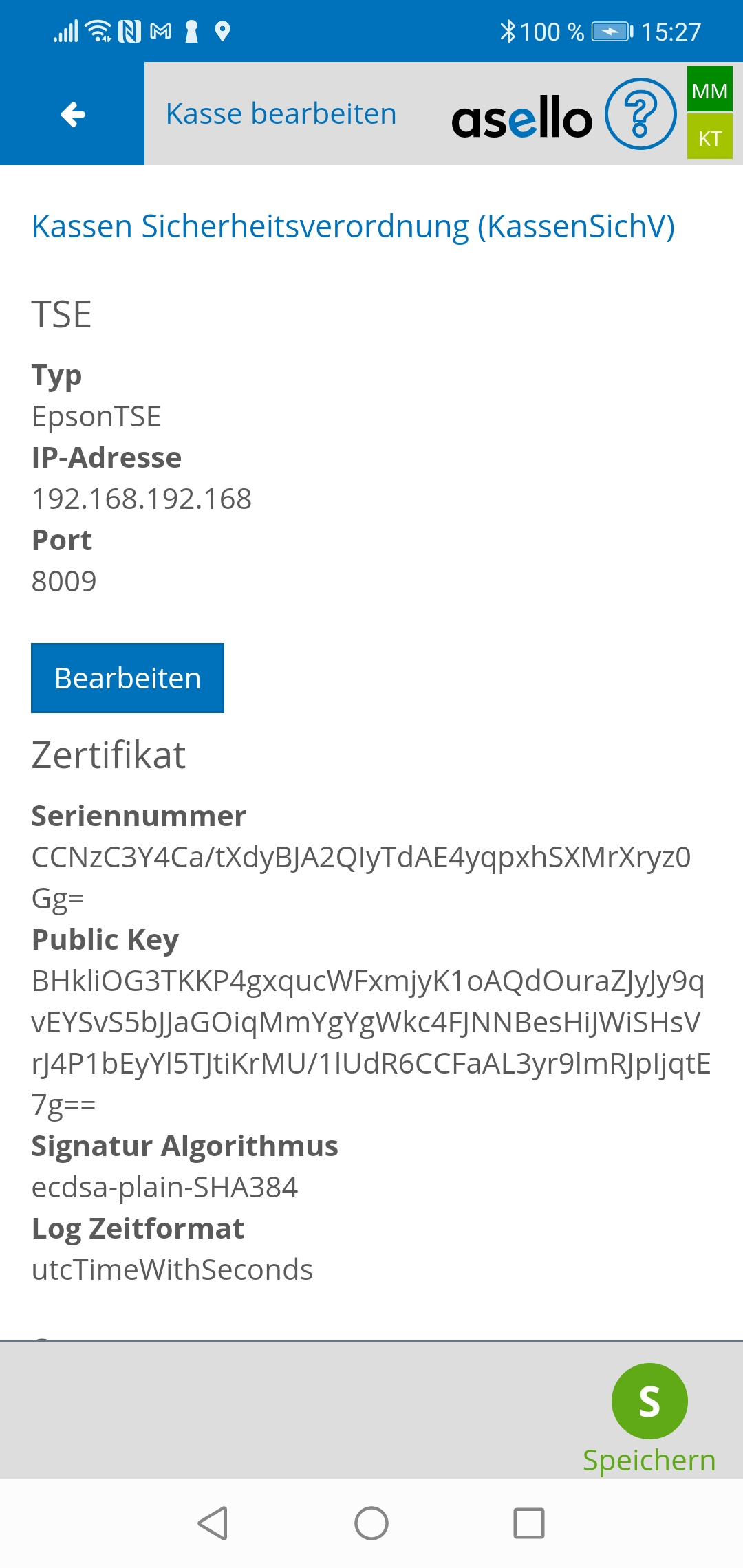
Schritt 4: Ersten Beleg erstellen
Nach der erfolgreichen Konfiguration sollten Sie einen ersten Beleg mit der TSE erstellen. Gehen Sie dazu auf die Startseite (asello Logo in der Kopfzeile) und klicken danach auf Neu. Erstellen sie einen Beleg mit dem Betrag null und drucken Sie diesen auf ihrem Bondrucker aus.
Schritt 5: Aktueller Status der TSE
Unter Apps > Bargeldkasse kann der aktuelle Status der TSE angerufen werden. Klicken Sie dazu auf den Button KassenSichV in der Fußzeile.